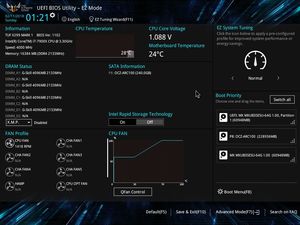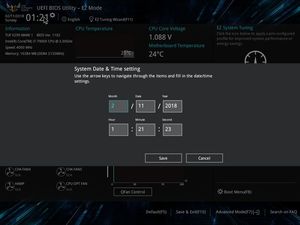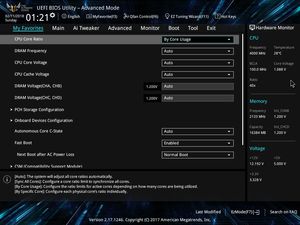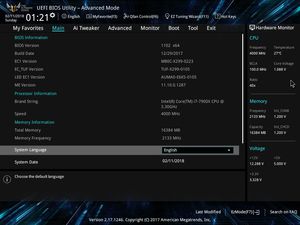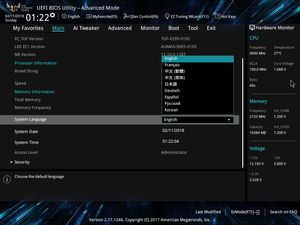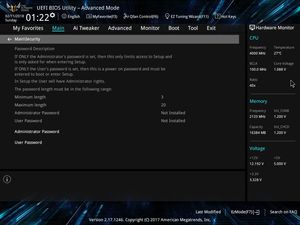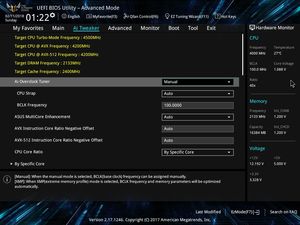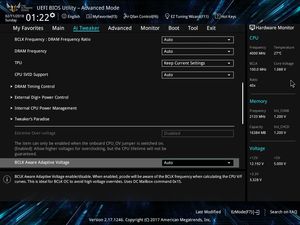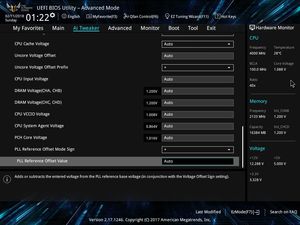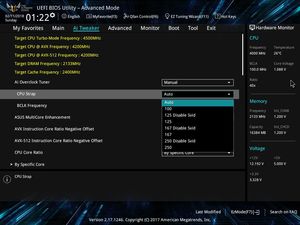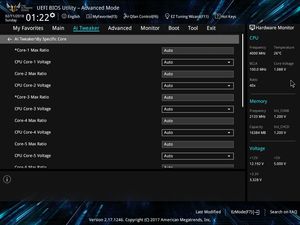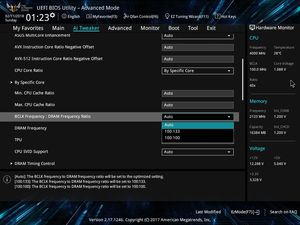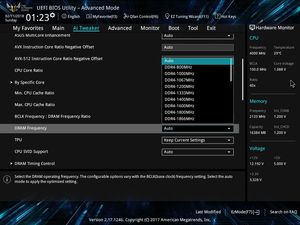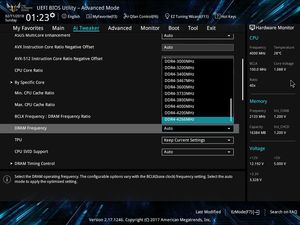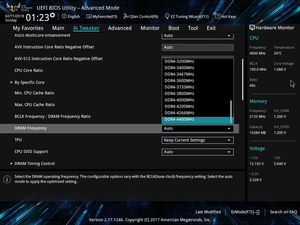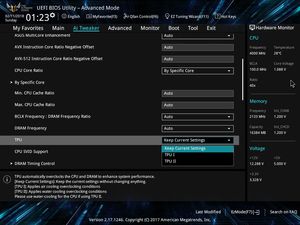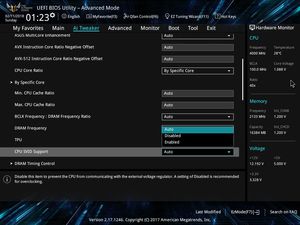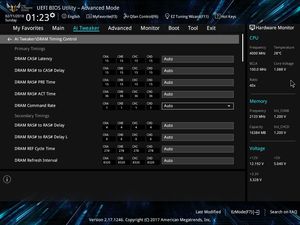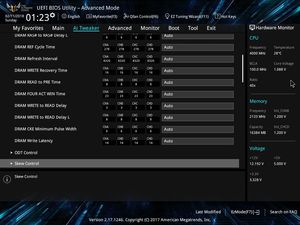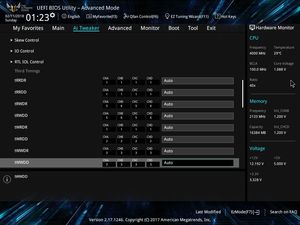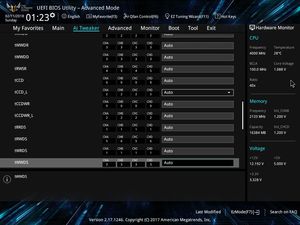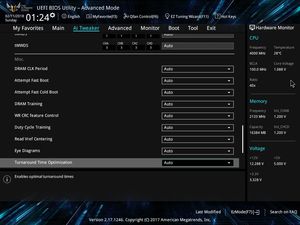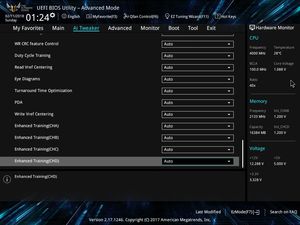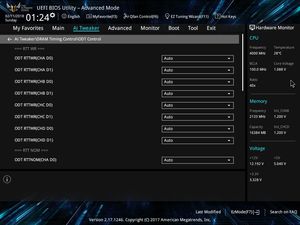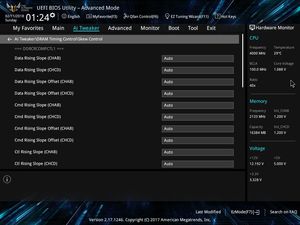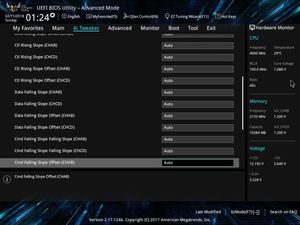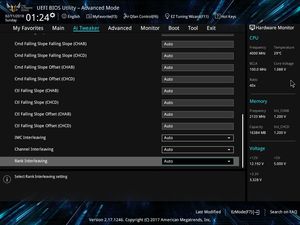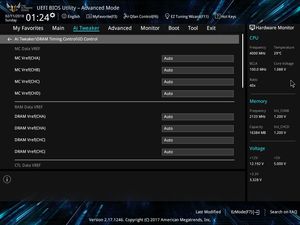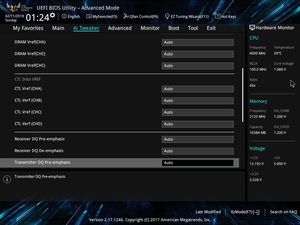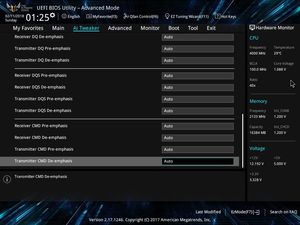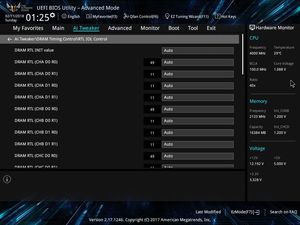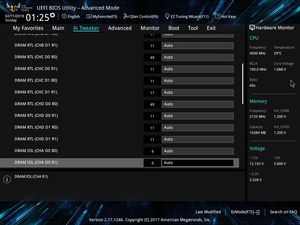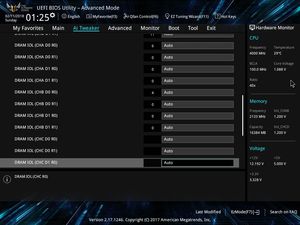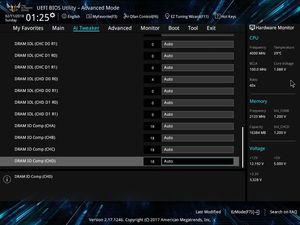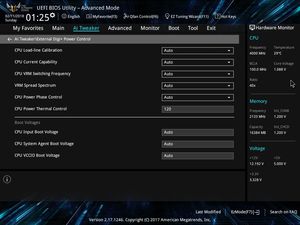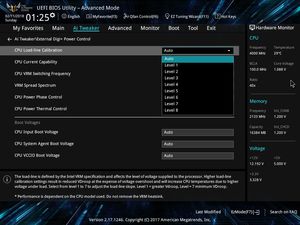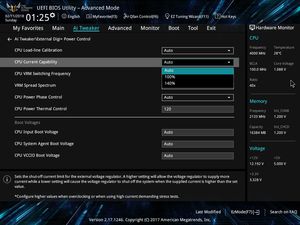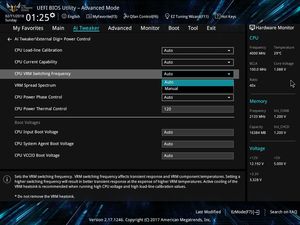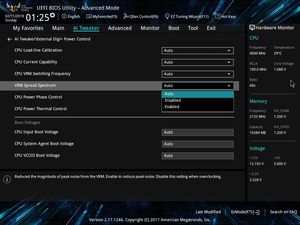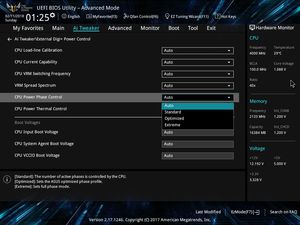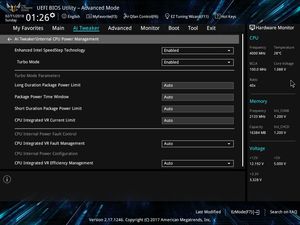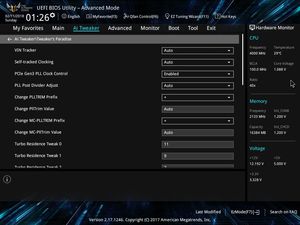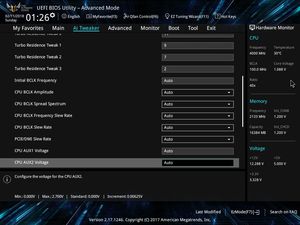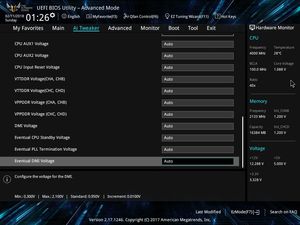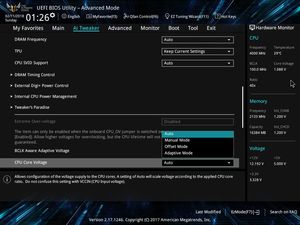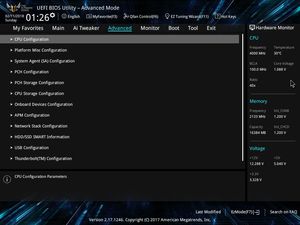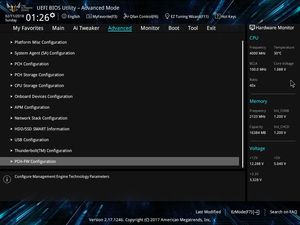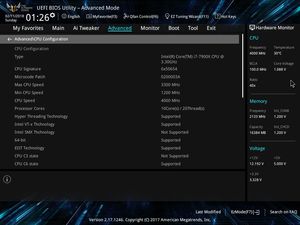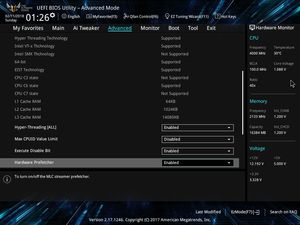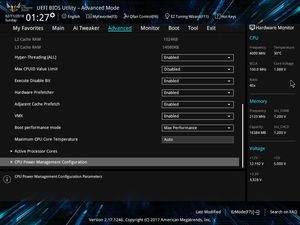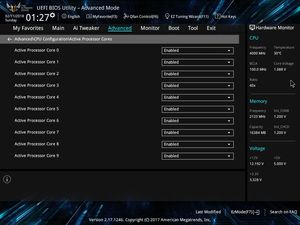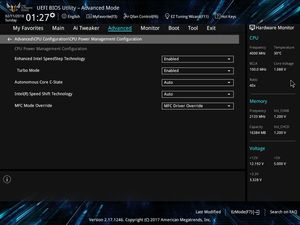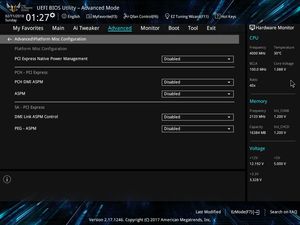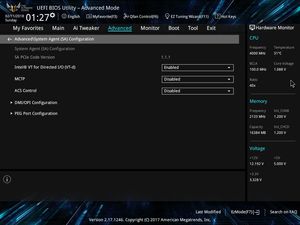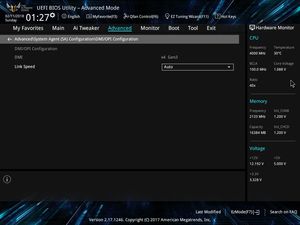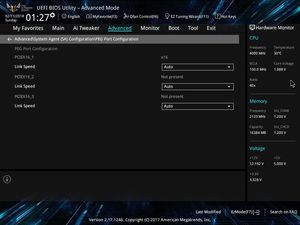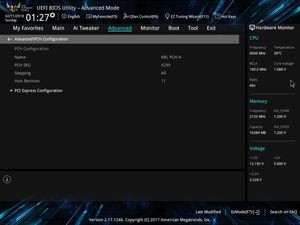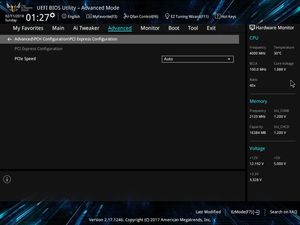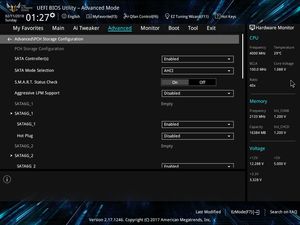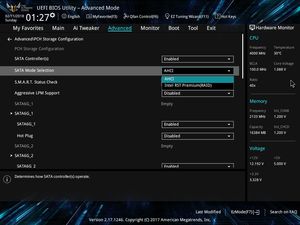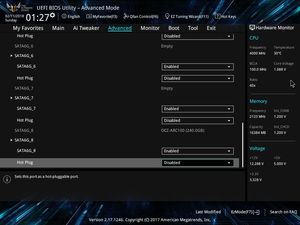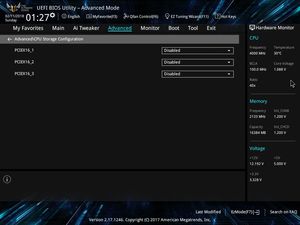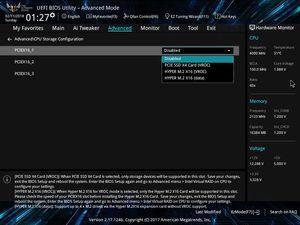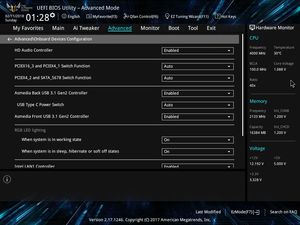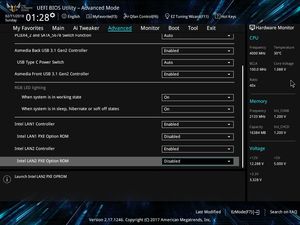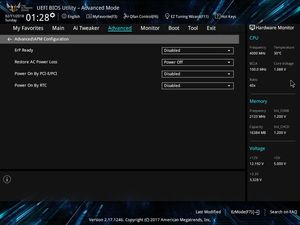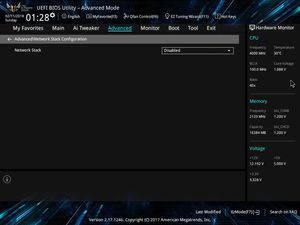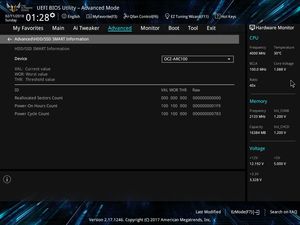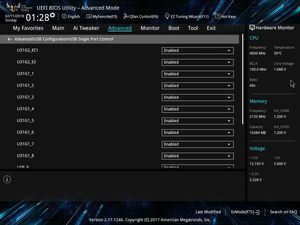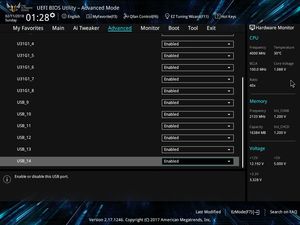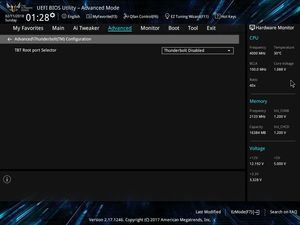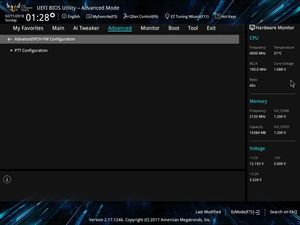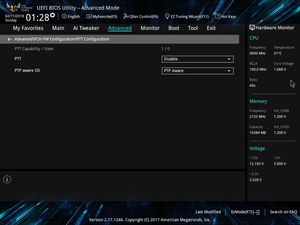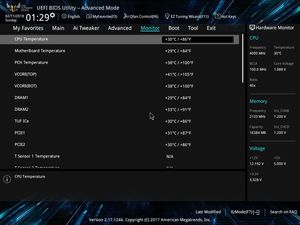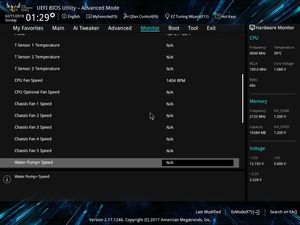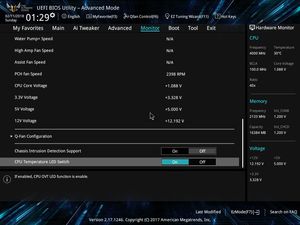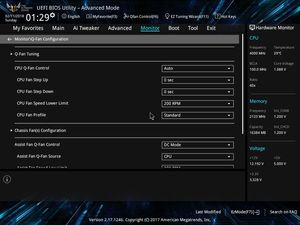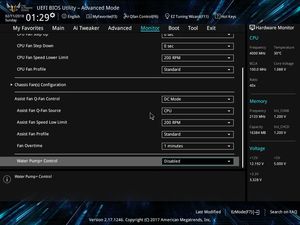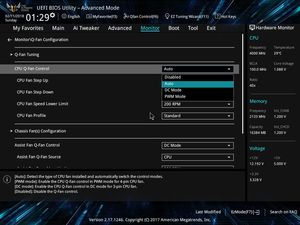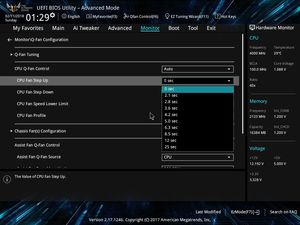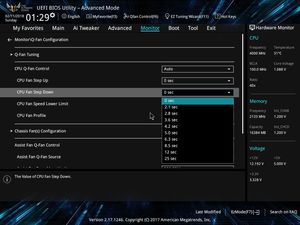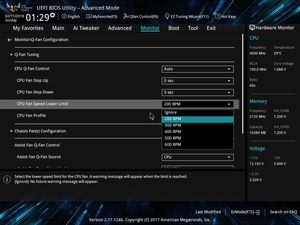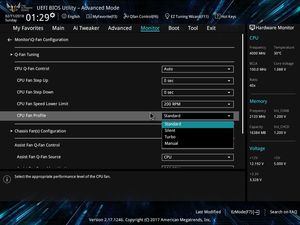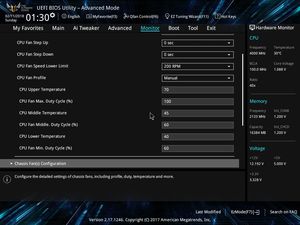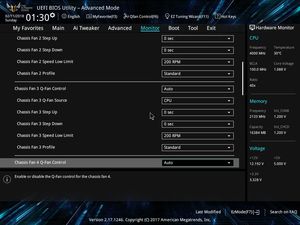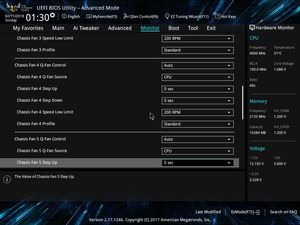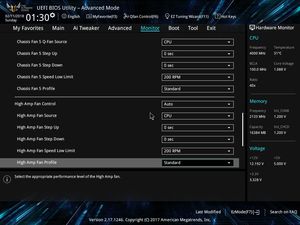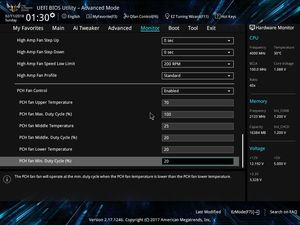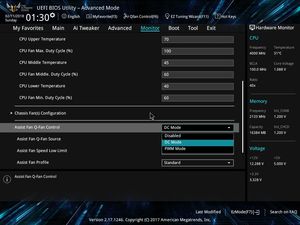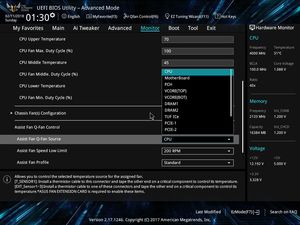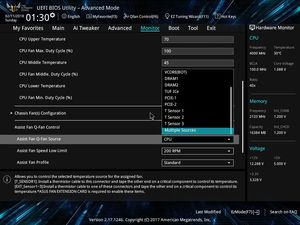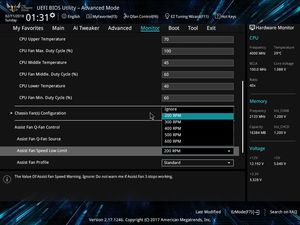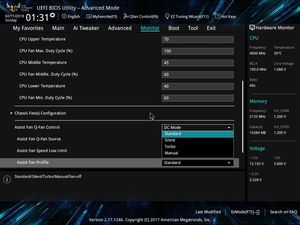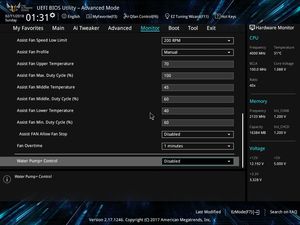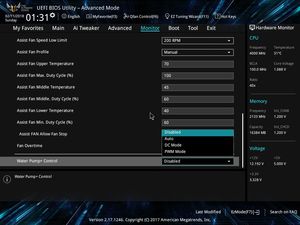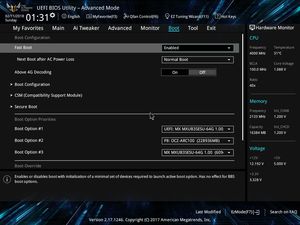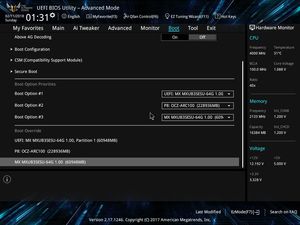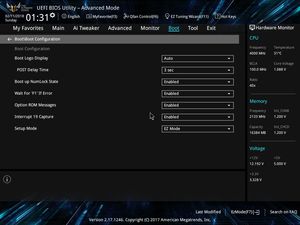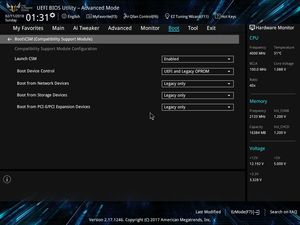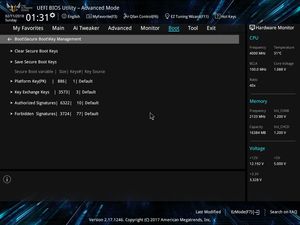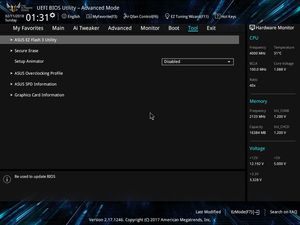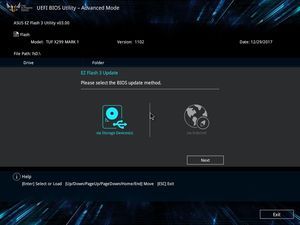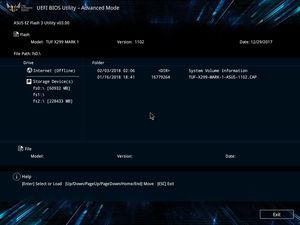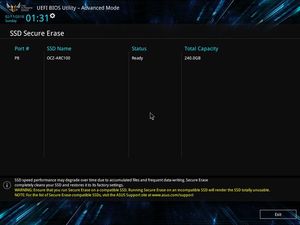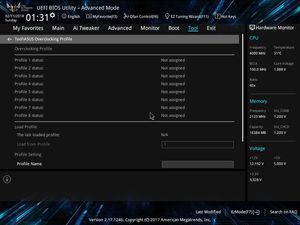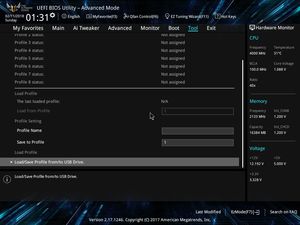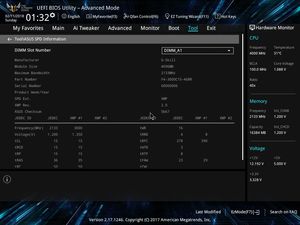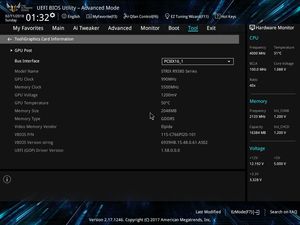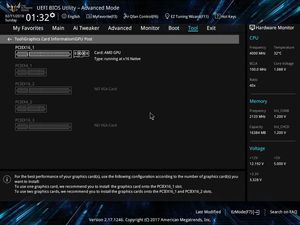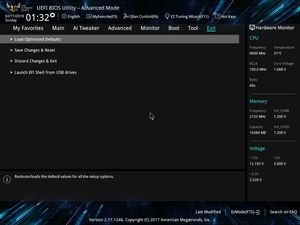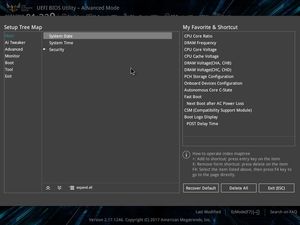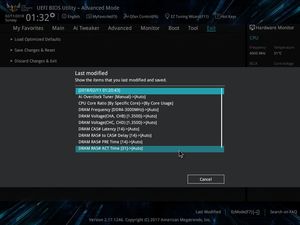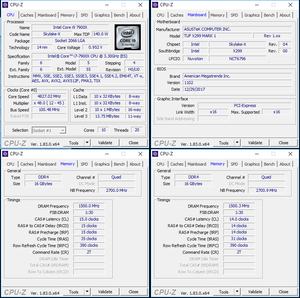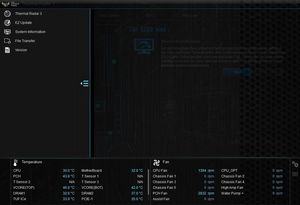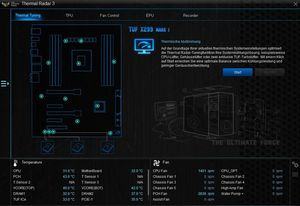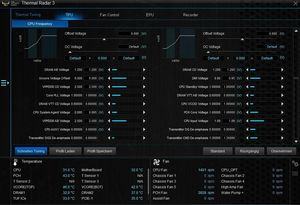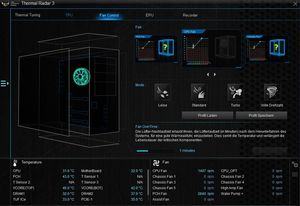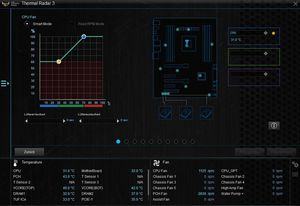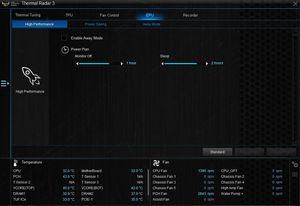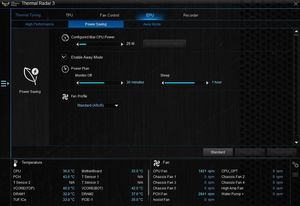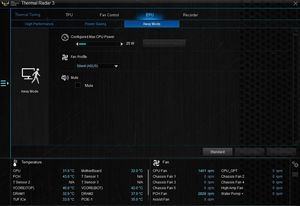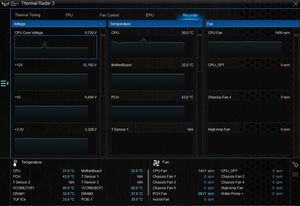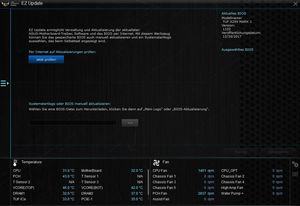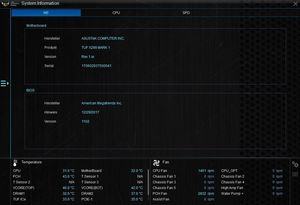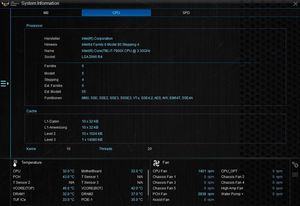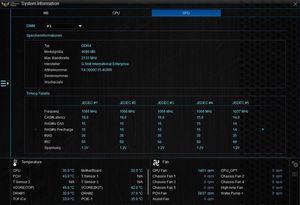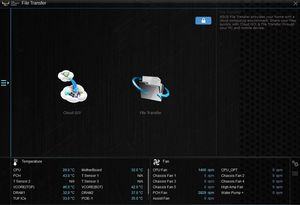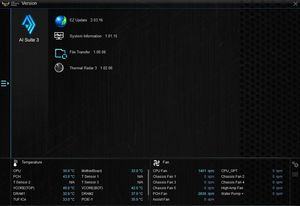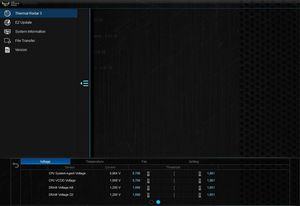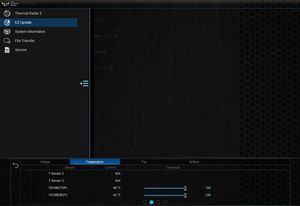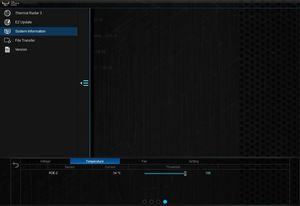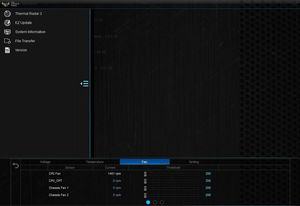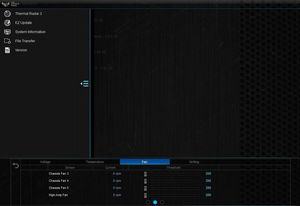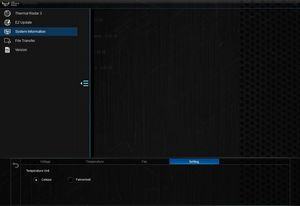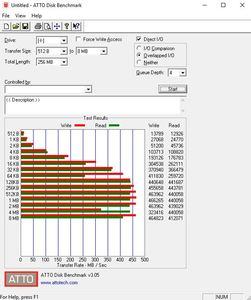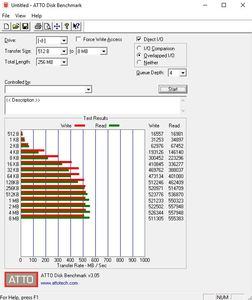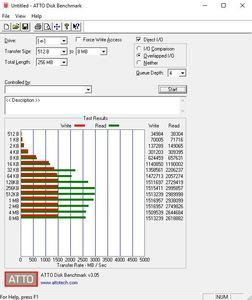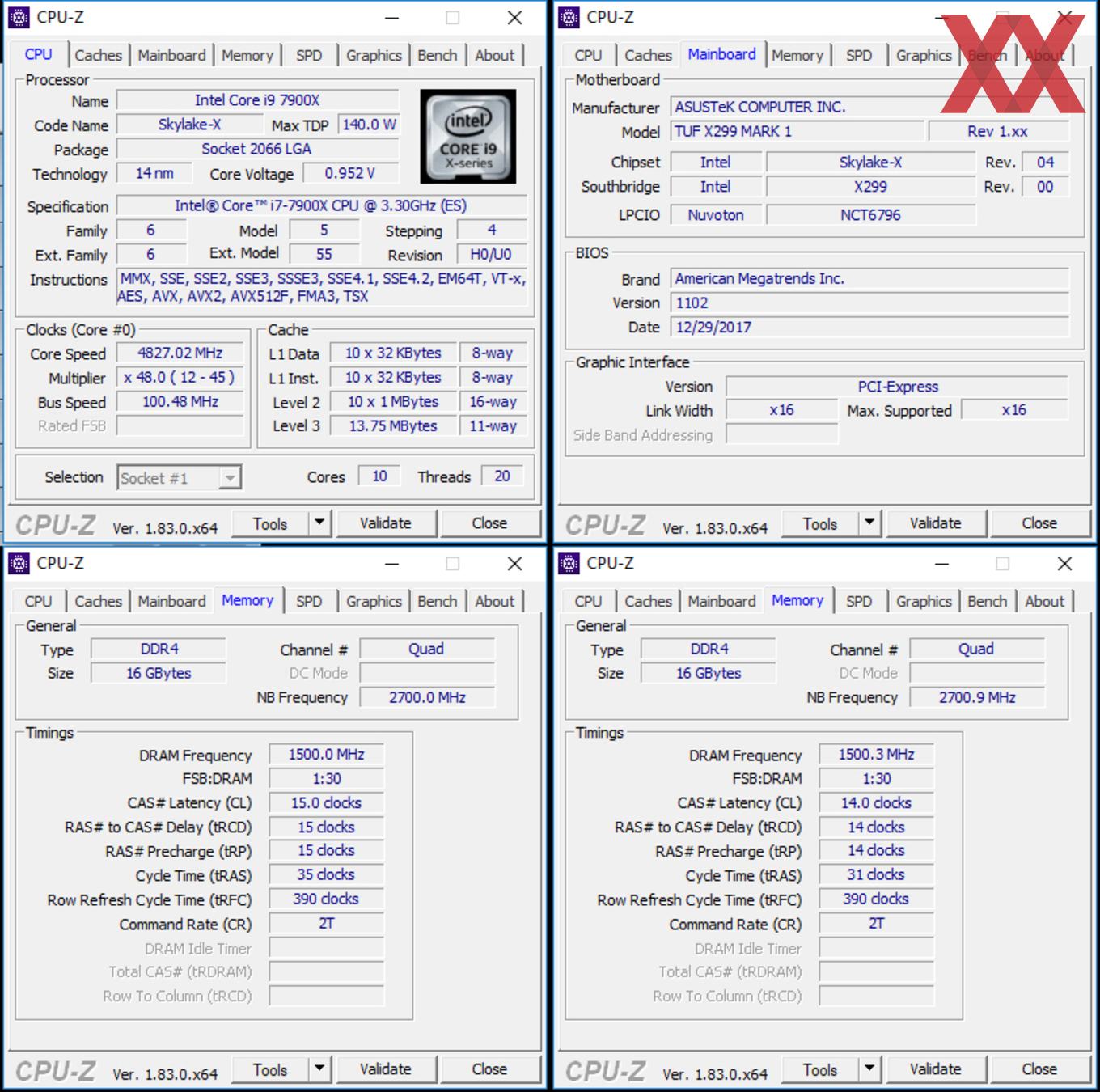BIOS
Werbung
Als wir das ASUS TUF X299 Mark 1 getestet haben, wurde auf der ASUS-Webseite die BIOS-Version 1102 zum Download angeboten. Mithilfe des ASUS-EZ-Flash-3-Utility kann das BIOS problemlos aktualisiert werden. Dabei hat ASUS seit der ersten BIOS-Version folgende Verbesserungen vorgenommen. Die Liste ist ziemlich lang.
- Improved VGA card compatibility (0503)
- Fixed NVIDIA TITAN Z SLI issue (0503)
- Improved Kingston DRAM compatibility issue on Intel X-series prozessors (4 core) (0503)
- Improved system stability and performance (0503)
- Fixed SanDisk M.2 device issue (0802)
- Fixed PLEXTOR device issue (0802)
- Update Intel X-series CPU (6-core and above) microcode (0802)
- Improved DRAM / system compatibility (0802)
- Improved secure erase function (0802)
- Improved Q-Fan function (0802)
- Improved system performance (0802)
- Improved PCH PCIe SSD Performance (0802)
- Fixed some keyboard issue (1004)
- Updated IRSTe to v5.2.0.1029 (1004)
- Improved Q-Fan function (1004)
- Improved Intel VROC tech (1004)
- Improved system stability (1004)
- Improved DRAM compatibility (1102)
- Updated CPU microcode (1102)
- R-DIMM is not supported (1102)
Des Weiteren bietet ASUS ein ME-Update-Tool an, das die ME-Version auf 11.7.0.1057 aktualisiert.
Generell werden dunkle Farben auf den Monitor gezaubert und die Oberfläche an die TUF-Serie angepasst. Dabei werden die einzelnen Punkte in Türkis hervorgehoben und die restlichen Werte in weißer Schrift. Oben links angefangen sind an dieser Stelle das aktuelle Datum und auch die Uhrzeit einsehbar. Rechts daneben kann auch die generelle UEFI-Sprache geändert werden. Mit dabei ist der "EZ Tuning Wizard", der eine Art Overclocking-Assistent ist und Neueinsteigern das Overclocking einfacher machen soll. Eingefleischte Overclocker werden von dieser Funktion in der Regel die Finger lassen und stattdessen sämtliche Einstellungen manuell festlegen. Dennoch ist es schön zu sehen, dass Einsteiger nicht im Regen stehen gelassen werden.
In der nächsten Zeile werden die üblichen Vorabinformationen wie das Mainboardmodell inkl. BIOS-Version, die aktuell installierte CPU inkl. Taktfrequenz sowie die Arbeitsspeicher-Kapazität angezeigt. Weiter rechts sind dann auch gleich die CPU- und Mainboard-Temperatur zu sehen, zusätzlich auch die CPU-Spannung. Eine Etage tiefer teilt auf der linken Seite ein ergänzender RAM-Status mit, in welchen Slots aktuell welche Module mit welcher Kapazität und der aktuell anliegenden Taktung installiert sind. Zudem kann auf Wunsch auch gleich ein Extreme-Memory-Profile (kurz: XMP) ausgewählt werden, sofern vorhanden. Wer sich für die derzeit angekoppelten Storage-Gerätschaften interessiert, erhält diese Infos direkt rechts daneben. Hinzu kommen dann wiederum unten noch die Lüftergeschwindigkeiten, die sich mit der Funktion "Manual Fan Tuning" auch gleich individuell festlegen lassen.
Am rechten Rand des Bildschirms kann vom Anwender das grundlegende Funktionsschema ausgewählt werden. Standardmäßig ist der normale Modus aktiviert. Es lassen sich jedoch auch "ASUS Optimal" und der Modus "Power Saving" aktivieren. Während beim "ASUS Optimal"-Modus das System auf gesteigerte Performance ausgelegt ist, lässt sich das Setup mit dem "Power Saving"-Modus effizienter betreiben. Darunter kann die Boot-Reihenfolge mit Leichtigkeit abgeändert werden. Entweder per Klick auf "Advanced Mode" oder mit einem Tastendruck auf "F7" gelangen wir in die erweiterte Ansicht, die wir uns nun anschauen werden.
Advanced-Mode: Optisch genau wie der EZ-Mode, allerdings nach traditioneller Art und Weise strukturiert. Der erste Menüpunkt ist das "My Favorites"-Feature, das die Auswahl der häufig verwendeten Funktionen aus dem BIOS anzeigt, die der Nutzer frei auswählen kann. Für das Hinzufügen oder Entfernen von Funktionen muss dafür oben der Punkt "MyFavorite(F3)" angeklickt oder die Taste "F3" gedrückt werden. Dies öffnet ein eigenständiges Fenster, in dem die Funktionen ausgewählt werden können.
Auf der "Main"-Seite werden noch einmal einige Vorabinformationen wie die BIOS-Version, das installierte Prozessormodell und einige RAM-Infos angezeigt. Auch hier lässt sich die Menüsprache ändern, falls gewünscht. Sämtliche Overclocking-Funktionen sind im Ai-Tweaker-Reiter hinterlegt worden und es sind wieder einmal sehr viele Funktionen implementiert worden. Ob es nun um die Taktfrequenz von CPU oder Arbeitsspeicher oder doch um die einzelnen Spannungen geht, hier wird der Anwender fündig. Zur Unterstützung wird jeweils unten erklärt, was die einzelnen Funktionen bewirken.
Wie immer können die zahlreichen Onboard-Komponenten mithilfe des nächsten Reiters konfiguriert werden. Auch wenn auf der rechten Seite ständig einige Informationen vom Hardware-Monitor angezeigt werden, hat ASUS eine eigene "Monitor"-Seite umgesetzt, auf der unter anderem die Lüfter gesteuert werden können. Aber auch die Temperaturen und Spannungen werden noch einmal aufgelistet.
Sämtliche Einstellungen, die den Startvorgang betreffen, wurden auf den Reiter "Boot" geparkt. Wer sich von dem Boot-Logo gestört fühlt, kann es dort abschalten. Zusätzlich sind an dieser Stelle die Boot-Overrides untergebracht worden, die man häufig auch auf der letzten Seite findet. ASUS gibt auch hier erneut ein paar Tools mit auf den Weg. Darunter das "ASUS EZ Flash 3 Utility", womit das UEFI entweder über einen USB-Datenträger oder aber über das Internet aktualisiert werden kann. Sämtliche UEFI-Einstellungen können mithilfe des "ASUS Overclocking Profile" in maximal acht Profilen gesichert werden, die auch von einem USB-Stick exportiert und importiert werden können. "ASUS SPD Information" liest die Serial Presence Detect-Werte aus den DIMMs aus. Und unter "Exit" können die gesetzten Settings abgespeichert und auch die Default-Werte geladen werden. Bevor das UEFI die Settings abspeichert, zeigt ein kleines Fenster alle Einstellungen an, die verändert wurden. Wer sich nützliche Notizen anlegen möchte, muss glücklicherweise auf keinen Zettel und Stift zurückgreifen, sondern verwendet einfach das "Quick Note"-Feature.
Die Bedienbarkeit der UEFI-Oberfläche stufen wir als akzeptabel ein. Die Navigation kann durch die Menüs nach langer UEFI-Benutzung in meist ruckeliger Weise durchgeführt werden, was wir schon häufiger kritisieren mussten. Abgesehen von dieser Tatsache wurden alle gewählten Einstellungen zu unserer vollsten Zufriedenheit übernommen. Auch gab es an der Stabilität nichts zu bemängeln.
Overclocking
Mit dem TUF X299 Mark 1 ist Overclocking bedingt durch jeweils einen 8-Pin- und 4-Pin-Stromanschluss für die CPU durchaus möglich. Probleme könnte jedoch der VRM-Kühler bereiten, dessen Kühlfläche bei extremen Overclocking zu gering ausfallen könnte.
Das BIOS erlaubt eine BCLK-Veränderung von 80 MHz bis 300 MHz in feinen 0,01-MHz-Intervallen. Anlässlich des neuen Mesh-Bus, wurde auch dafür eine entsprechende Spannungseinstellung hinterlassen. Neben der VRIN-Spannung lässt sich die CPU-Spannung im Override- und Offset-Modus festlegen. In Zahlen ausgedrückt sind es 0,001 Volt bis 1,920 Volt und -0,999 Volt bis +0,999 Volt. Die Intervalle fallen mit 0,001 sehr feinfühlig aus.
| Die Overclocking-Funktionen des ASUS TUF X299 Mark 1 in der Übersicht | |
|---|---|
| Base Clock Rate | 80 MHz bis 300 MHz in 0,1-MHz-Schritten |
| CPU-Core-Spannung | 0,001 Volt bis 1,920 Volt in 0,001-V-Schritten (Override- und Adaptive-Modus) -0,999 Volt bis +0,999 Volt in 0,001-V-Schritten (Offset-Modus) |
| DRAM-Spannung | 1,0000 V bis 2,1000 V in 0,0050-V-Schritten (Fixed-Modus) |
| CPU-VRIN-Spannung | 0,800 V bis 2,700 V in 0,010-V-Schritten (Fixed-Modus) |
| CPU-Mesh-Spannung | - |
| CPU-SA-Spannung | 0,70000 V bis 1,80000 V in 0,00500-V-Schritten (Fixed-Modus) |
| CPU-IO-Spannung | 0,90000 V bis 1,80000 V in 0,00625-V-Schritten (Fixed-Modus) |
| PCH-Spannung | 0,70000 V bis 1,80000 V in 0,00625-V-Schritten (Fixed-Modus) |
| PCIe-Takt | nicht einstellbar |
| Weitere Spannungen | DRAM Training, UnCore Voltage Offset (Prefix), CPU Cache Voltage, BCLK Aware Adaptive Voltage, Boot Voltages |
| Speicher-Optionen | |
| Taktraten | RAM-Teiler: DDR4-800 bis DDR4-4266 (dennoch CPU-abhängig) |
| Command Rate | ist einstellbar |
| Timings | 160 Parameter |
| XMP | wird unterstützt |
| Weitere Funktionen | |
| Weitere Besonderheiten | UEFI-BIOS |
Wir haben zuvor keine neuen Taktrekorde mit dem ASUS TUF X299 Mark 1 erwartet. Nichtsdestotrotz konnten wir den Core i9-7900X mit stabilen 4,8 GHz betreiben. An Spannung mussten wir im BIOS 1,295 Volt anlegen. Entsprechend ist die angezeigte Spannung mit CPU-Z ein Auslesefehler.
Gerade die Rückseite des PCBs wurde am TUF-Fortefier spürbar heiß, allerdings trat kein CPU-Throttling auf, sodass die Basis für den Core i9-7900X in Ordnung geht. Optimal wäre es allerdings gewesen, wenn ASUS die Kühlfläche mit einem weiteren Kühler inklusive Heatpipe erweitert hätte.
Beim RAM-Overclocking gab es keine negativen Überraschungen. Das Extreme-Memory-Profile wurde ohne Probleme umgesetzt und auch ein manuelles RAM-Overclocking gelang uns ohne Zwischenfälle. Dabei konnten wir auch dieses Mal die Latenzen etwas weiter anziehen. Die VDIMM betrug 1,35 Volt.
ASUS AI Suite 3
ASUS legt den beiden Platinen die bekannte AI Suite bei, mit der sich jede Menge Features unter Windows einstellen lassen. Entsprechend der TUF-Platine wurde das Thermal Radar 3 implementiert.
Weiterhin steht es dem Anwender frei, mit der AI Suite 3 auch die vier anderen Punkte zu nutzen. Mit dem Thermal Radar 3 bekommt der Anwender dank des TUF-ICe-Controllers weitere Temperaturen angezeigt. Im Bereich des CPU-Sockels und auch im VRM-Bereich hat ASUS einige Termperatur-Sensoren integriert. Dies gilt auch für zwei PCIe-Steckplätze, die DIMM-Slots und natürlich auch für den PCH.
TPU ist für die Taktfrequenzen zuständig, mit dem neuen Fan Xpert 3 können dagegen die Lüfter nach Herzenswunsch feinjustiert werden. Um die Effizienz nicht zu vernachlässigen, gibt es den Punkt "EPU", bei dem die vier Betriebsmodi "Auto", "Leistung", Strom sparen" und "Abwesenheitsmodus" konfiguriert werden können. Zu jeder Zeit hat der Anwender am unteren Rand Infos wie CPU- und RAM-Takt, Spannungen, Temperaturen und Lüftergeschwindigkeiten im Auge. Ein Klick auf das rechte Zahnradpärchen öffnet ebenfalls unten die Einstellungsmöglichkeiten zu den einzelnen Kategorien.
Im Vergleich zu den Z170-Modellen wurde die AI Suite 3 allerdings um einige Funktionen eingeschränkt. So fehlen in der aktuellen Version das Ai-Charger-, das Mobo-Connect-, das USB-3.1-Boost- und das Push-Notice-Feature.